
Lange, laaaange hat es gedauert, aber jetzt halte ich ihn endlich in meinen Händen: Den iPen von Cregle Inc. Rund sechs (6!) Wochen hat die Lieferung aus den USA gedauert. Länger habe ich noch nie auf ein Päckchen gewartet. Nun ist die alles entscheidende Frage, ob sich die lange Wartezeit auf das, aus einem Kickstarter-Projekt hervorgegangene, Gadget gelohnt hat.
Unboxing
Der iPen kommt in einer wertigen Verpackung, fast so schön, wie man es sonst von Apple gewohnt ist. Und auch nach dem Auspacken bleibt der positive Ersteindruck bestehen. In der Verpackung befindet sich der eigentliche iPen samt dem notwendigen Dongle für den Dockconnector, ein Transportbeutel, eine Kurzdokumentation, 2x 2 Batterien für den iPen sowie zwei Ersatzminen samt Wechselwerkzeug. Alles ist in schönem Weiß und Grau gehalten.
 |
 |
Technik & Inbetriebnahme
Im Gegensatz zu den normalen, passiven Stylus‘, wie zum Beispiel dem von mir bereits vorgestellten Wacom Bamboo Stylus, arbeitet der iPen nicht auf kapazitativer Basis. Er imitiert also nicht einfach die Berührung des Touchscreens mit dem Finger, sondern bestimmt die Position über vom Stift ausgesandte Ultraschallsignale und der Infrarotabtastung durch den Dongle.
Deshalb benötigt der iPen Strom, den er aus zwei Knopfzellen bezieht. Der Dongle wird an den Dockconnector des iPad gesteckt und erhält darüber auch seine Betriebsspannung. Damit das Signal während der Benutzung nicht von der Hand abgeschirmt wird, muss man das iPad – wenn man hochkannt arbeitet – „kopfüber“ halten, also mit dem Homebutton nach oben.
Die Spitze des iPen kann auf Grund der verwendeten Technik genauso dünn sein, wie man es von einem normalen Kugelschreiber gewohnt ist. Daraus resultiert eine sehr viel höhere Genauigkeit beim Handling, als es zum Beispiel der Bamboo Stylus zulässt.
Apps für den iPen
Apps müssen speziell angepasst werden, um den iPen als Eingabegerät zu unterstützen und die Positionsdaten des Stiftes korrekt auszulesen. Leider gibt es im Moment nur sehr wenige Apps, die mit dem iPen zusammen arbeiten. Auf der Cregle Homepage findet man in den Produktbeschreibungen eine aktuelle Liste der funktionierenden Apps und den Ankündigungen der Apps, welche die Unterstützung gerade implementieren. Ich habe kurze erste Tests mit der kostenlosen Version von GoodNotes und mit Ghostwriter Notes auf meinem iPad 2 gemacht.
GoodNotes ist mir leider sehr häufig, bereits bei der Kalibrierung des Stifts, aber auch an anderen Stellen, abgestürzt. Möglicherweise funktioniert die kostenpflichtige Vollversion hier besser. Mit Ghostwriter Notes habe ich hingegen keine Schwierigkeiten gehabt.
Kalibrierung ist das A & O
Bevor man mit dem iPen loslegen kann, muss dieser Kalibriert werden. Und diesen Schritt sollte man sehr sorgfältig und ggf. auch öfter durchführen! Nach dem anstecken des Dongles wird der Stift von GoodNotes und Ghostwriter Notes automatisch erkannt. In den Optionen wird ein entsprechender Punkt zur Kalibrierung des iPen eingeblendet.
Während GoodNotes die Kalibrierung mit mehreren, über den Screen verteilten „Tippen Sie hier“-Stellen durchführt, reicht es in Ghostwriter Notes, das eine, eingeblendete Fadenkreuz zu treffen. Wichtig ist, dass man den Stift wirklich genau so hält, wie man ihn während des Schreibens und Zeichnens auch hält.
Ist der Winkel beim Schreiben anders, als bei der Kalibrierung, stimmt die erkannt Position nicht mit der Stiftspitze auf dem virtuellen Papier überein. Bevor man sich über Ungenauigkeiten in der Positionierung ärgert, sollte man diesen Punkt lieber einmal zu oft, als einmal zu wenig prüfen und wiederholen. Leider, und das ist der einzige, aber sehr gewichtige Wermutstropfen, war es bei mir nötig, die Kalibrierung auch während der Benutzung gelegentlich erneut durch zu führen. Ich bin nicht sicher, ob dies ein Problem der Hardware oder der Software, sprich, der App, ist.
Die Praxis
Hat man die Hürde der Kalibrierung genommen, ist der iPen einsatzbereit. in Ghostwriter Notes wird ein ein kleiner grauer Kreis auf dem Papier eingeblendet, der die aktuelle Position der Stiftspitze zeigt. Und zwar bereits, während der Stift über dem Bildschirm schwebt, also bevor dieser tatsächlich aufgesetzt wird. Das macht eine sehr genaue Positionierung und somit auch das Zeichnen von feinen Strukturen möglich. Man merkt darüber hinaus sehr schnell, ob die Kalibrierung stimmt, oder nicht.
Nach kurzer Eingewöhnung – der Strich unter dem Stift erscheint auf dem iPad 2 ein paar Millisekunden später, als erwartet – kann man sehr flott und akkurat Schreiben. Der kurze Versatz fällt dann nicht mehr, oder kaum noch auf. Das Schriftbild gleicht sich schnell dem Gewohnten an und das leise Tackern der iPen-Spitze auf dem Glas des iPad beruhigt irgendwie. Tatsächlich eine völlig neue, sehr angenehme „Ich schreibe auf dem iPad“-Erfahrung.
Das Fazit
Ich habe einen Stift gesucht, mit dem ich Besprechungsnotizen auf dem iPad mitschreiben kann. Möglichst genauso einfach wie auf Papier, aber bitte elektronisch und exportierbar. Und diesen Stift habe ich gefunden: Den iPen von Cregle. In Kombination mit Ghostwriter Notes – für mich eine der besseren, weil sehr intuitiven Note-Taking-Apps – ist der iPen der ideale Begleiter für alle, die mit dem Stift schneller schreiben, als auf der virtuellen Tastatur, oder neben Text auch Skizzen anfertigen möchten.
Man gewöhnt sich schnell daran, den Stift möglichst so zu halten, wie während der Kalibrierung. Diese ist für meinen Geschmack noch ein wenig zu oft nötig; wie oben bereits erwähnt der einzige Kritikpunkt, den ich habe.
Ich habe die Investition in das Kickstarter-Projekt, also eine kleine Firma mit einer guten Idee, nicht bereut. Der iPen ist sein Geld wert und hat neben meinem iPad einen festen Platz in meiner Tasche.
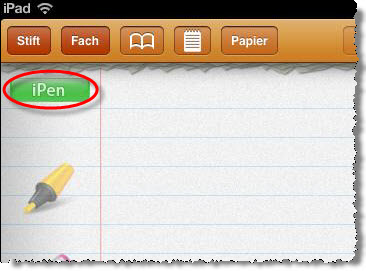
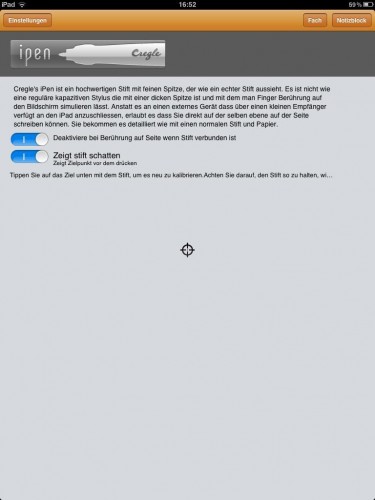
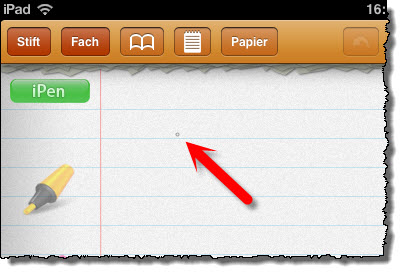











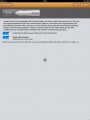
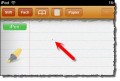

Trackbacks